現象
FileBlogにログインできない。
原因
次の原因が考えられます。
1.ユーザーID・パスワードが間違っている。
2.ログイン先のドメイン(もしくはWorkGroup)の設定が間違っている。
3.パスワードが127文字を超えている。
解決方法
1.ユーザーID・パスワードが間違っている
•FileBlogは、Windows に登録されているユーザーアカウントでログインすることができます。
•ログイン先のドメインを確認してください。
ログイン画面のユーザーID・パスワードの入力ボックスの下に表示されます。
表示されていない場合には、WORKGROUP(ローカルユーザー)が該当します。
•ログインに使用するユーザーIDがドメインに登録されていることを確認してください。
ログイン先が WORKGROUP の場合には、ローカルユーザーのユーザーIDであることを確認してください。
•Caps Lock キーが有効になっていないことを確認してください。
2.ログイン先のドメイン(もしくはWorkGroup)の設定が間違っているケース
•ログイン先のドメインを確認してください。
ログイン画面のユーザーID・パスワードの入力ボックスの下に表示されます。
表示されていない場合には、WORKGROUP(ローカルユーザー)が該当します。
•ユーザーアカウントの設定で Guest アカウントを無効にしてください。
•ローカルセキュリティポリシーの Guest アカウントを無効に設定してください。
oスタート > コントロールパネル > 管理ツール > ローカルセキュリティポリシー を開きます。
oローカルポリシー > セキュリティオプション を開きます。
o「アカウント:Guest アカウントの状態」を開きます。
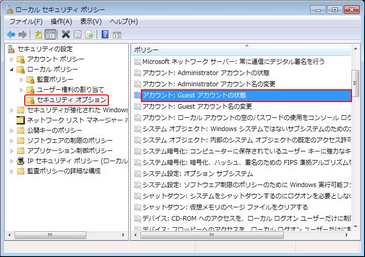
o「無効(S)」にチェックを入れOKをクリックします。
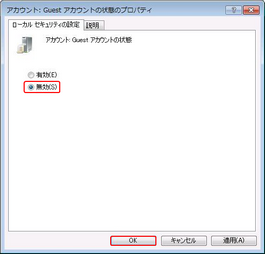
o続いて、「ネットワークアクセス:ローカルアカウントの共有とセキュリティモデル」を開きます。
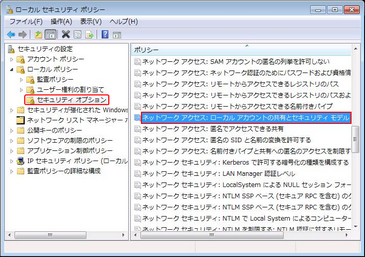
o「クラシック - ローカルユーザーがローカルユーザーとして認証する」を選択します。
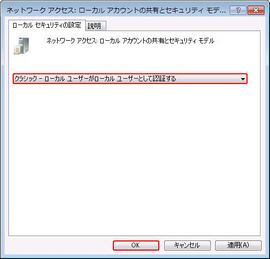
•念のためPCの再起動をお勧めします。
3.パスワードが127文字を超えているケース
FileBlogでは127文字を超えるパスワードを使用できません。
パスワードを127文字以下に設定してください。